Win7无法添加打印机是怎么回事 Win7添加打印机遇到问题怎么办
更新时间:2023-08-08 16:55:49作者:jhuang
Win7无法添加打印机是怎么回事?在使用windows7系统时,有时我们可能会遇到无法成功添加打印机的问题,这可能会让我们感到困惑和烦恼。这种问题是非常常见的,可能是打印机相关服务没有启用引起的,下面小编就来介绍一些常见的Win7添加打印机问题以及它们的解决办法,希望能帮助大家迅速解决遇到的困扰。
Win7添加打印机遇到问题怎么办:
1、打开电脑的“开始”菜单,点击选择打开“控制面板”。
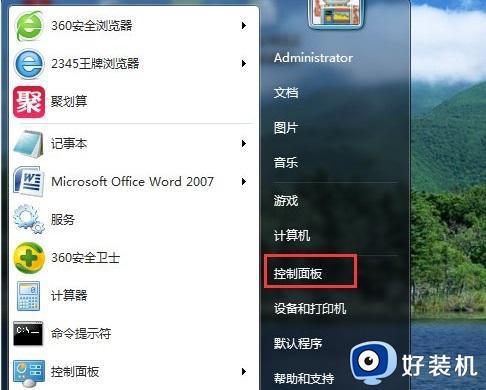
2、在控制面板界面,“打开系统与安全”。
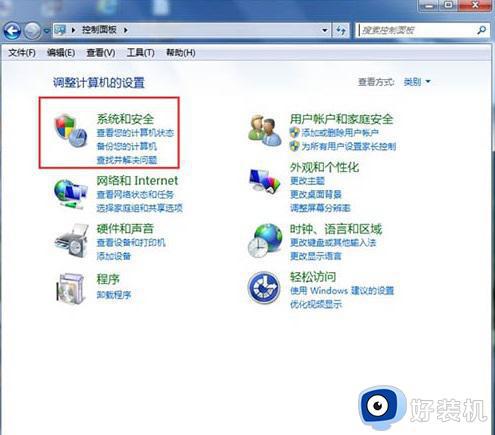
3、然后打开界面下方的“管理工具”。
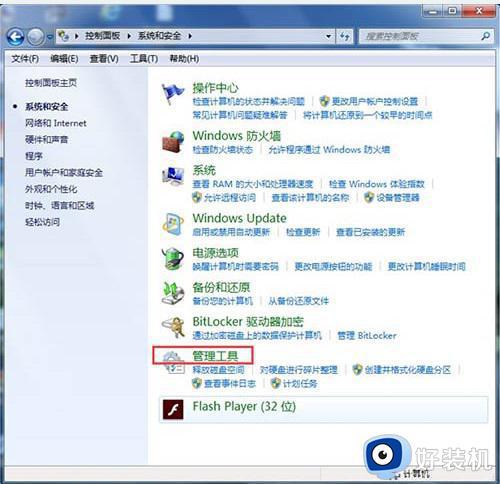
4、在管理工具界面找到中间的“服务”,点击进去。
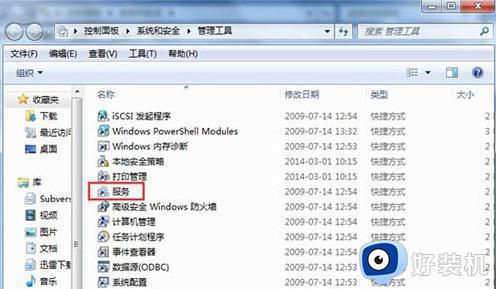
5、界面右方有一系列的程序,找到”Print Spooler“,并点击选中。左上方就会有”启动“此服务,点击启动即可。
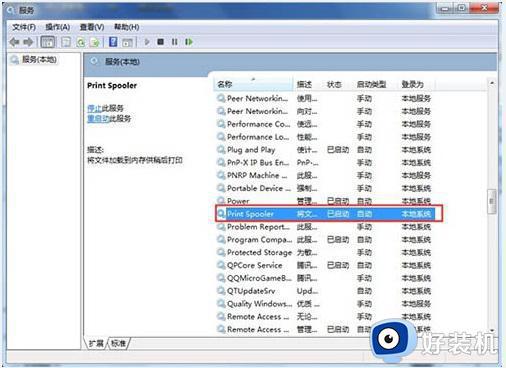
6、在找到我们要启动的程序后,双击打开,就会弹出一个窗口,点击”启动“。
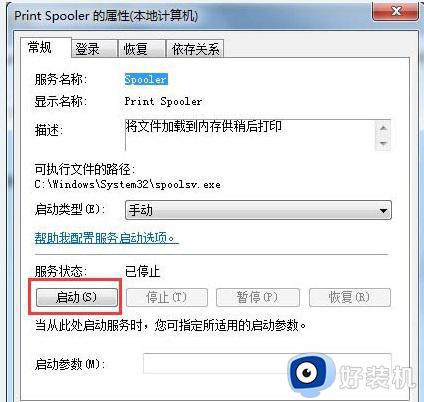
7、然后经过启动过程后,我们发现上面显示”服务状态“变成”已启动“,点击”确定“即可,这样就全部完成了。

8、最后打开”控制面板“--”硬件和声音“--”设备和打印机“,然后在空白处,点击鼠标右键--”添加打印机“,看看结果,是不是不会再有无法打开”添加打印机“的提示了。
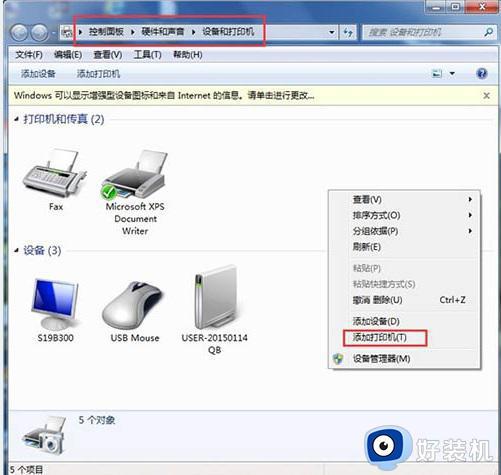
以上就是Win7无法添加打印机是怎么回事和解决办法的全部内容,如果您遇到这种情况,不妨参考小编提供的方法来解决,希望对大家有所帮助。
Win7无法添加打印机是怎么回事 Win7添加打印机遇到问题怎么办相关教程
- win7无法添加打印机怎么回事 win7电脑无法添加打印机的解决步骤
- win7无法打开添加打印机怎么回事 windows7无法打开添加打印机怎么解决
- Win7如何添加网络打印机 Win7如何添加无线打印机
- win7添加网络打印机步骤 win7如何添加网络打印机
- win7添加打印机端口在哪 win7添加打印机端口方法步骤
- windows7怎么添加打印机 win7如何添加打印机到电脑
- win7添加打印机显示windows无法连接到打印机的解决步骤
- win7怎样添加网络打印机 win7系统如何添加网络打印机
- win7打印机怎么连接电脑 win7如何添加打印机到电脑
- win7怎么添加打印机到电脑上 win7添加打印机设备的操作方法
- win7怎么开机自动启动程序设置?win7电脑在哪里设置开机启动项目
- win7怎么恢复上一次正确配置 win7如何把电脑还原到上次正确配置
- win7怎么加密电脑文件夹 win7加密电脑文件夹的步骤
- win7怎么降低屏幕亮度 win7怎么调低电脑屏幕亮度
- win7怎么禁止开机自启动程序 win7系统如何禁止开机启动项
- win7怎么进入系统设置?win7怎么打开系统设置界面
win7教程推荐
- 1 win7怎么开机自动启动程序设置?win7电脑在哪里设置开机启动项目
- 2 win7怎么恢复上一次正确配置 win7如何把电脑还原到上次正确配置
- 3 win7怎么降低屏幕亮度 win7怎么调低电脑屏幕亮度
- 4 win7怎么换字体?win7修改字体的方法
- 5 win7不能发现局域网电脑怎么办 win7发现不了局域网的计算机处理方法
- 6 win7电脑如何查看cpu占用率 win7看cpu占用率的方法
- 7 win7卡在清理请勿关闭计算机怎么办 win7显示清理请勿关闭计算机解决方法
- 8 win7怎么看隐藏的文件?win7如何查看隐藏文件
- 9 win7插上无线网卡但找不到无线网络连接怎么解决
- 10 win7电脑连不上无线网怎么办 win7电脑连接不了无线网处理方法
